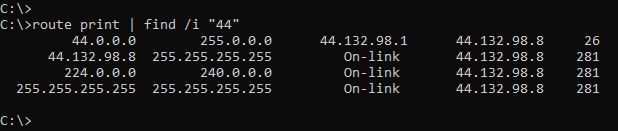Konfiguracja tunelu PPTP w systemie MS Windows.
Otwieramy ustawienia (Settings) a następnie w polu szukania wpisujemy "vpn". Wbieramy z listy "Dodawanie połączenia VPN"
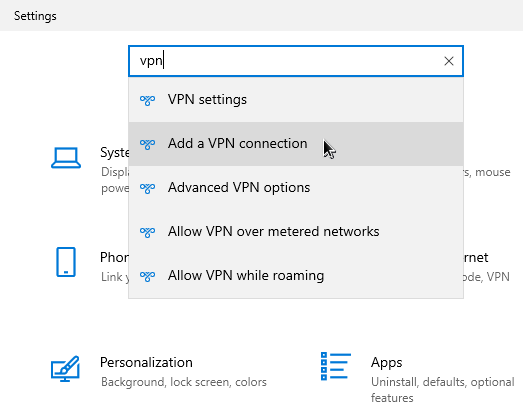
Klikamy "dodaj nowe połączenie VPN"
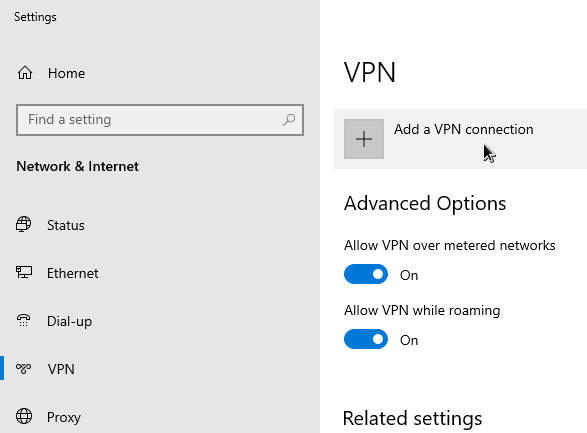
Wpisujemy dane w kreatorze nowego połączenia:
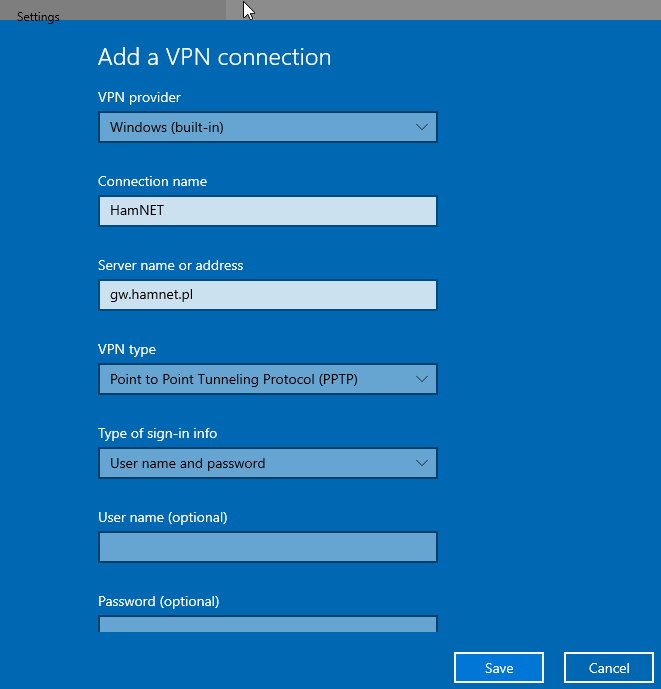
W celu konfiguracji DNSa dla stworzonego połączenia, wybieramy "zmien opcje adaptera"
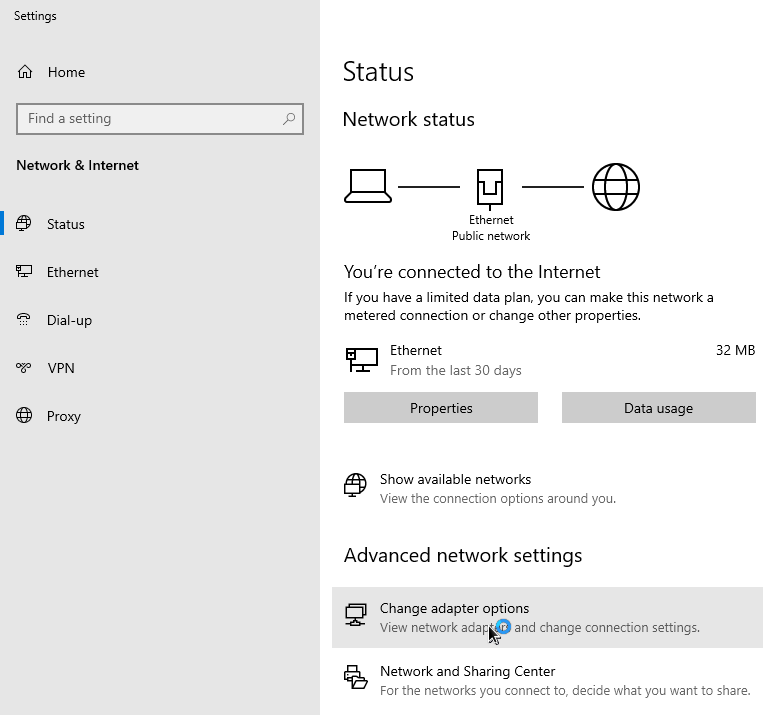
Klikając prawym przyciskiem myszy na nazwie interfejsu "HamNET", wybieramy "Właściwości" z menu kontekstowego:
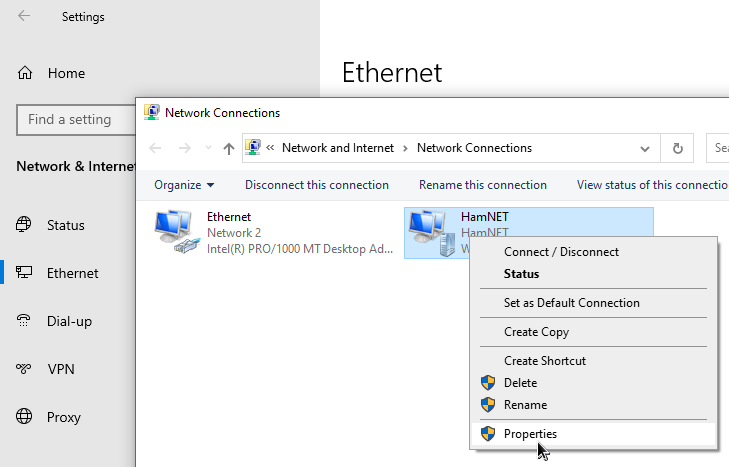
W zakładce "Ustawienia Sieci": odznaczamy "Internet Protocol Version 6", wybieramy: "Internet protocol Version 4" i wciskamy przycisk "Właściwości". Tworzy się nowe okno w którym klikamy "Zaawansowane". Kolejne okno pojawi się na ekranie. Ustawiamy kolejno
- W zakładce Ustawienia IP (IP Settings) odznaczamy użycie bramy jako domyślnej, aby kierować przez połączenie wyłącznie ruch skierowany do HamNet.
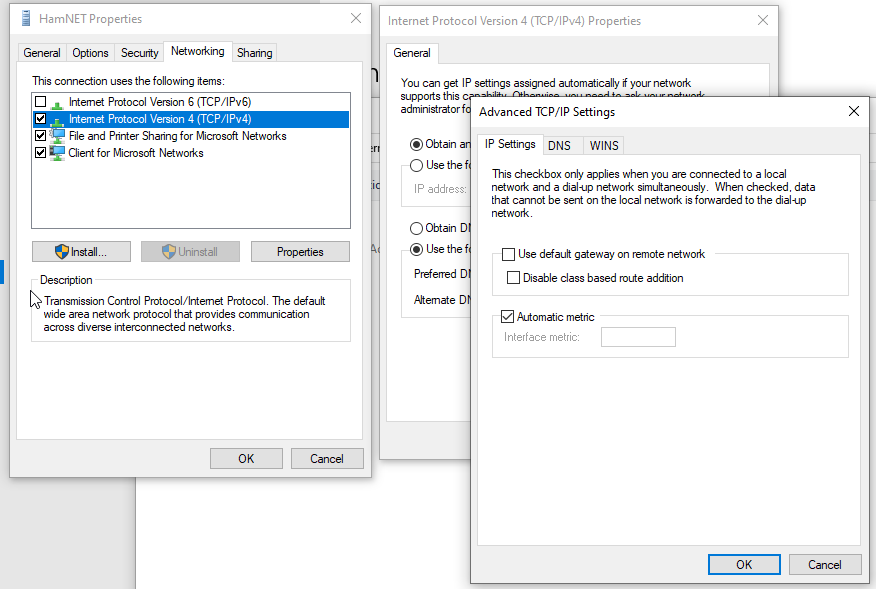
- W zakładce DNS, wybieramy edycję a następnie ustawiamy adres DNS: "44.0.0.1", pozostawiając uzyskanie adresu IP jako automatyczne.
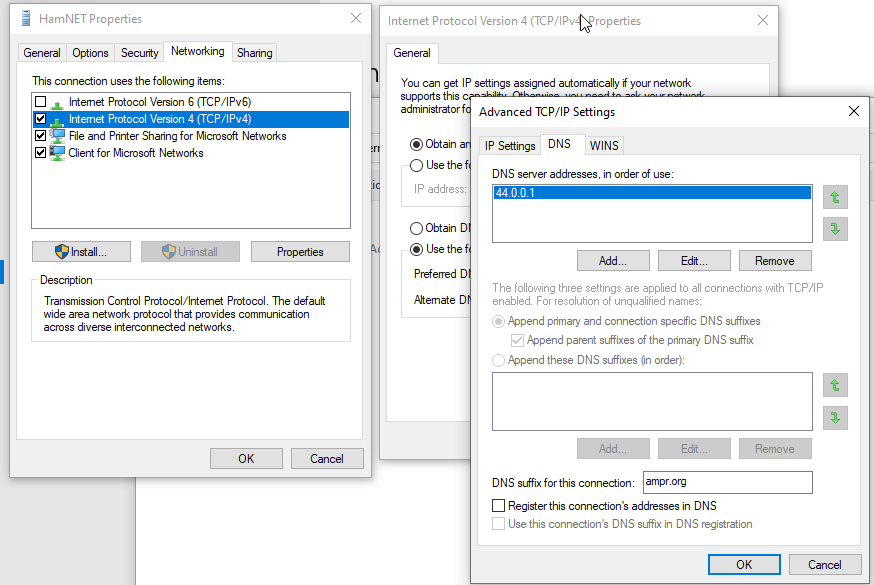
W dolnej części okna, ustawiamy domyslny suffix (domenę) dla połączenia: "ampr.org"
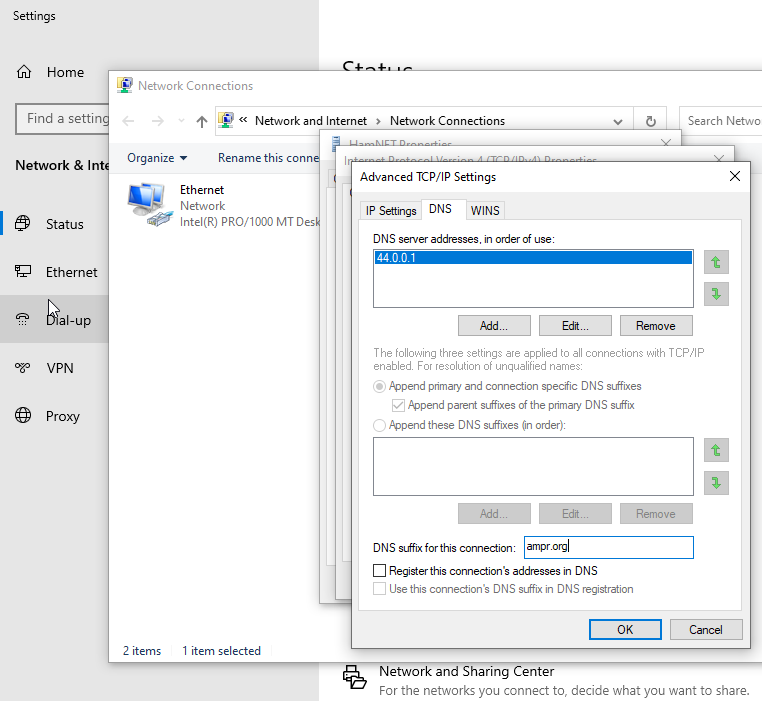
Akceptujemy wprowadzone zmiany wybierając "OK"
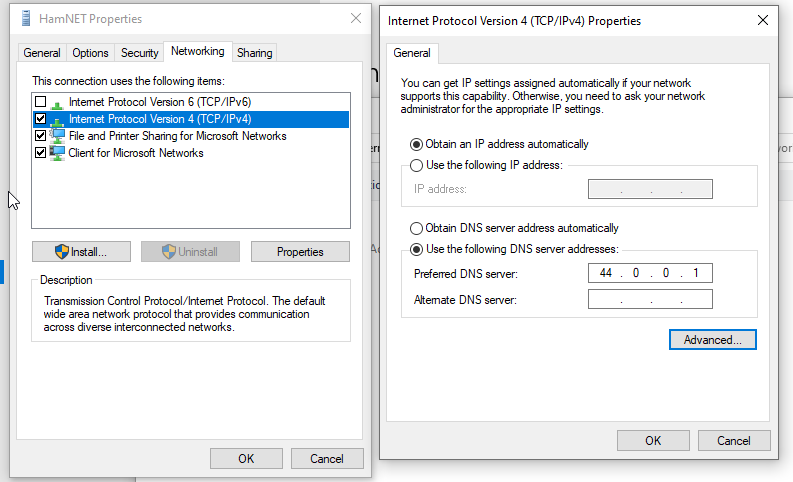
Testujemy skonfigurowane połączenie:
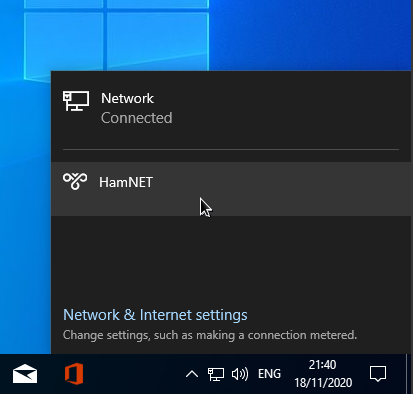
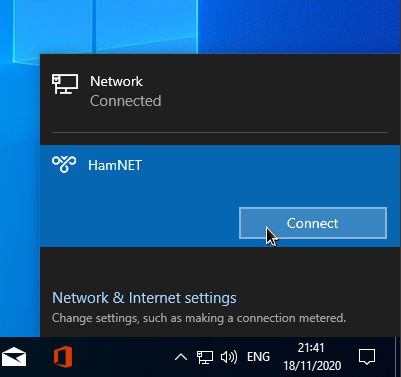
Po zestawieniu połączenia weryfikujemy poprawność aktywnych wpisów w tablicy routingu, odpowiedzialnych za skierowanie ruchu do sieci HamNet poprzez zestawiony tunel.